火狐浏览器怎么翻译页面-兼容模式设置在哪里
在我们用火狐浏览器浏览到一些特别的网页时,例如全英文网页或是需要一些特殊兼容性才能正常访问的网页,就需要借助到浏览器中的一些功能了。如果我们在使用火狐浏览器时碰到了英文内容较多的页面时,我们要怎么翻译这个页面呢?遇到一些需要改变兼容模式的网站时,我们又要怎么去设置火狐浏览器的兼容模式呢?
火狐浏览器怎么翻译页面
我们使用火狐浏览器去浏览一个英文网站时,想让其翻译成中文来使用时,我们要先去下载一个翻译插件。
首先点开火狐浏览器右上方三条横线样式的菜单,然后选择“扩展和插件”,进入到插件下载界面,在上方搜索相关翻译软件,然后进入到插件安装界面。

选择好我们要下载的插件后,点击右下角的“添加”,然后等待插件下载完毕,然后就可以开始使用了。这里小编以自己下载的翻译插件为例来为大家介绍,其它软件的用法也同理。

翻译插件添加完毕后,我们浏览一个全英文的网页,这时候右上方就会有刚刚添加的插件图标,点击该图标,这时候我们在显示的功能框中点击一下“网页全文翻译”,这时候页面中的英文内容就会翻译成中文了。

如果只需要部分内容翻译,可以将该段内容复制并放到搜索框中进行部分内容的翻译。
火狐浏览器兼容模式设置在哪里
点击浏览器右上方的“菜单”,然后选择“设置”,在设置界面的“常规”一项中,将页面向下拉并找到“性能”,勾选上“使用推荐的性能设置”,这时候火狐浏览器就会自动为我们选择兼容模式了。

小编推荐:

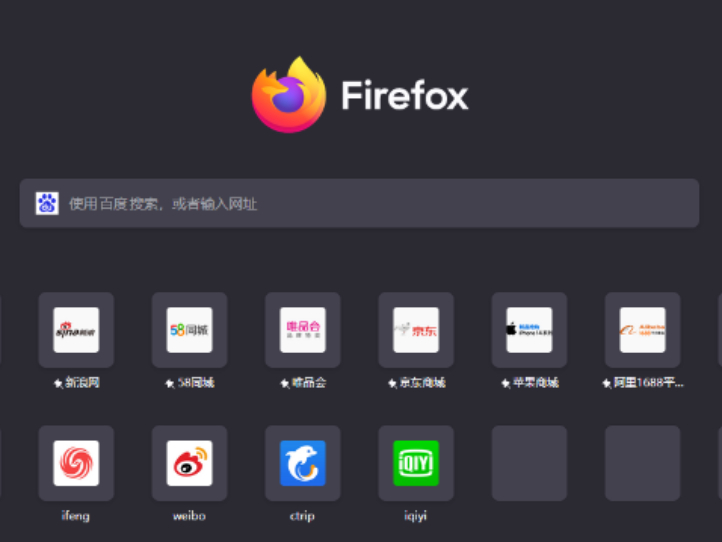


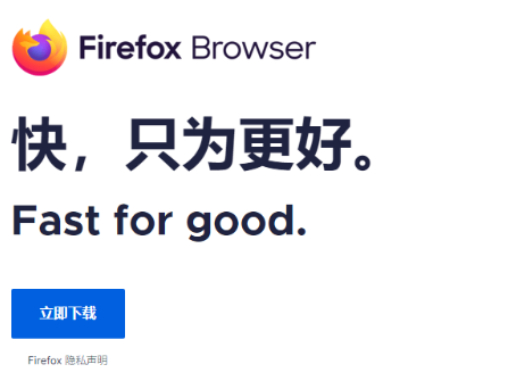
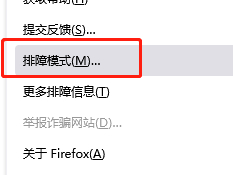
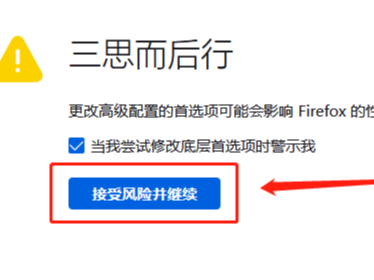
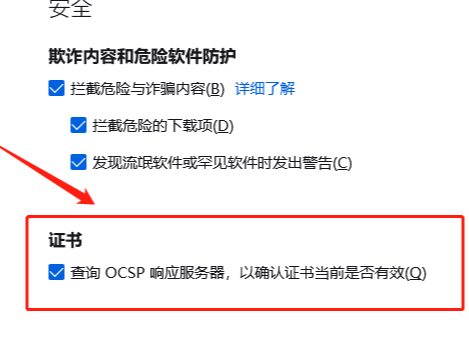
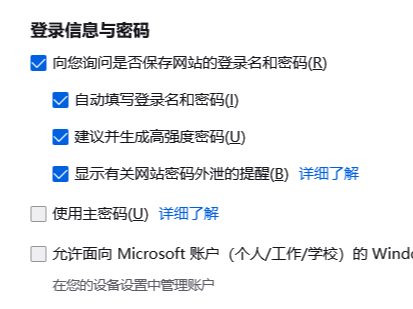
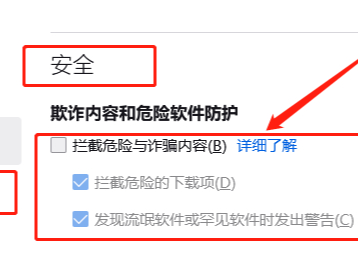
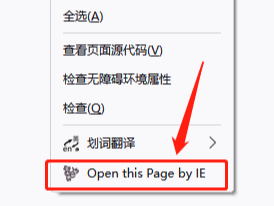
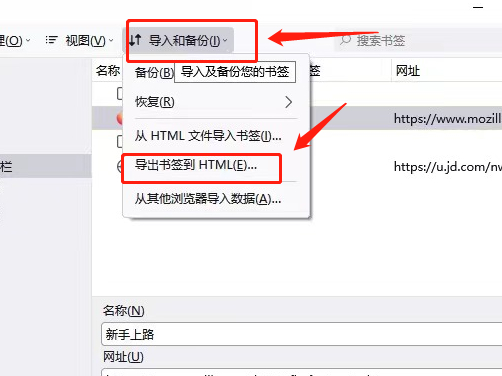
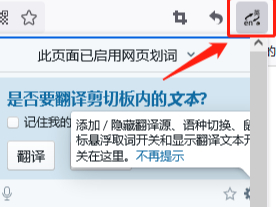
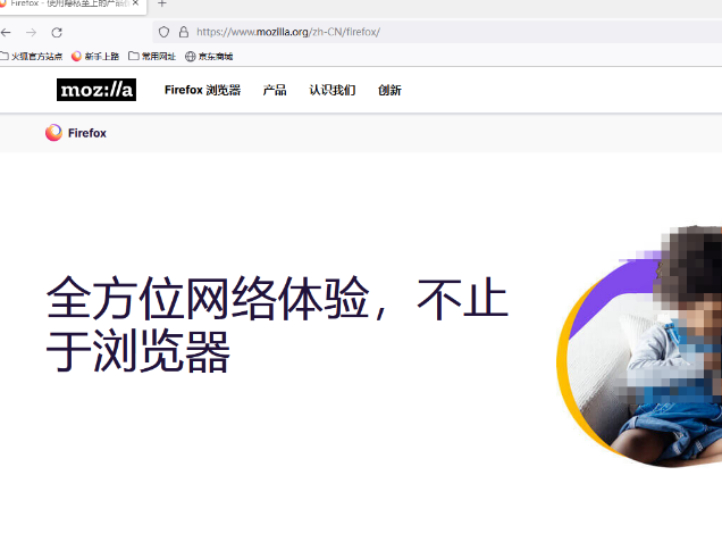
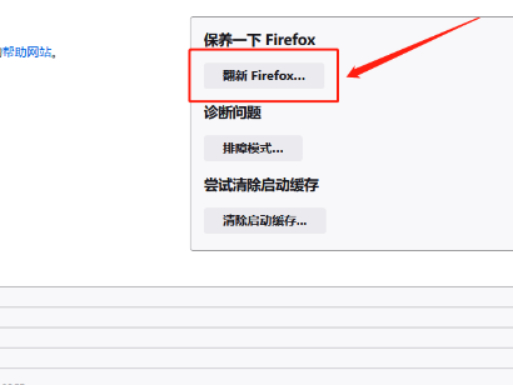
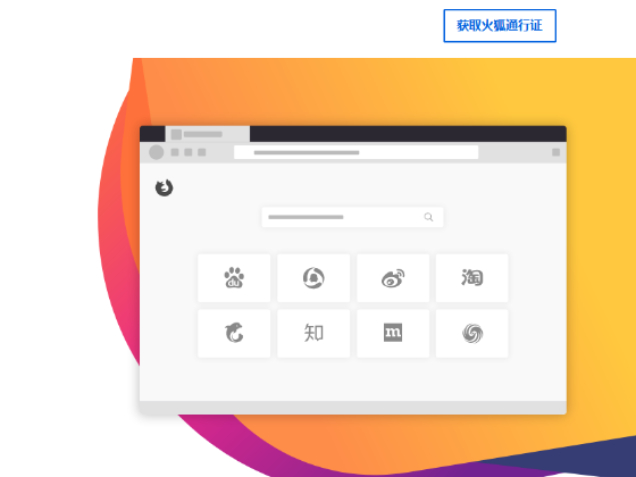
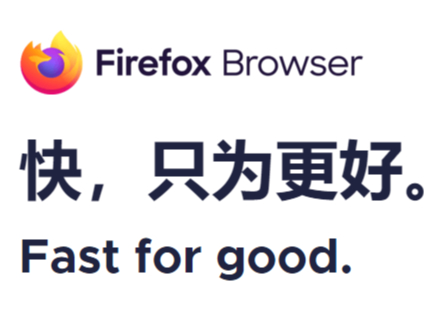
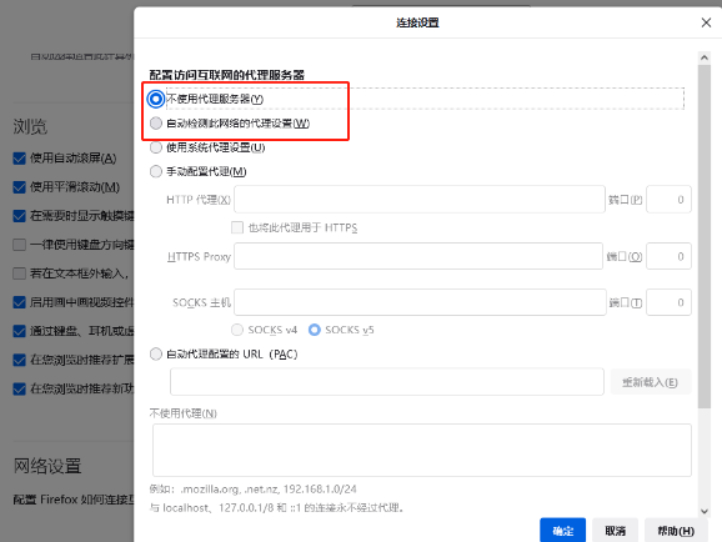
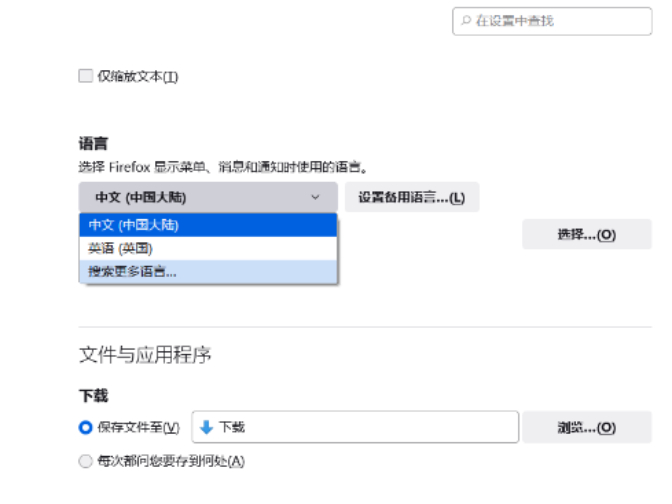
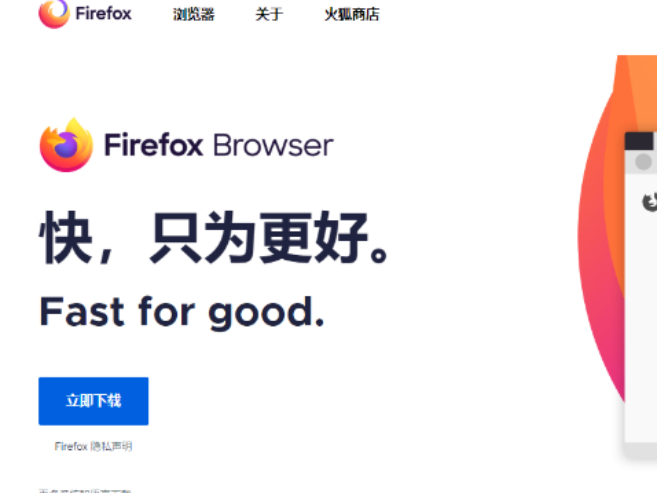











 魔兽世界:争霸艾泽拉斯
魔兽世界:争霸艾泽拉斯 植物大战僵尸2
植物大战僵尸2 QQ飞车
QQ飞车 水果忍者
水果忍者 穿越火线(CF)
穿越火线(CF) 英雄联盟
英雄联盟 热血江湖
热血江湖 穿越火线电脑版
穿越火线电脑版 魔兽世界
魔兽世界 问道
问道 《拳皇97》加强版 风云再起 模拟器
《拳皇97》加强版 风云再起 模拟器 我的世界
我的世界